Odstraňování problémů "TeamViewer - Není připraven. Zkontrolujte připojení »
TeamViewer - jeden z nejlepších programů pro dálkové ovládání počítače. Prostřednictvím toho můžete přenášet soubory mezi spravovaným počítačem a počítačem, který spravuje. Ale jako každý jiný program, není to dokonalé a někdy se vyskytují chyby kvůli zavinění uživatelů a zaviněním vývojářů.
Obsah
Odstraňte chybu nedostupnosti TeamViewer a nedostatek připojení
Představme si, co dělat v případě chyby "TeamViewer - Není připraven. Zkontrolujte připojení »a proč se tak stane. Existuje několik důvodů.
Příčina 1: Blokování antivirového připojení
Je možné, že připojení je zablokováno antivirovým programem. Většina moderních antivirových řešení nejen monitoruje soubory v počítači, ale také pečlivě sleduje všechna připojení k Internetu.
Problém je vyřešen jednoduše - je třeba přidat program výjimky z antivirového softwaru . Poté již nebude blokovat své činy.
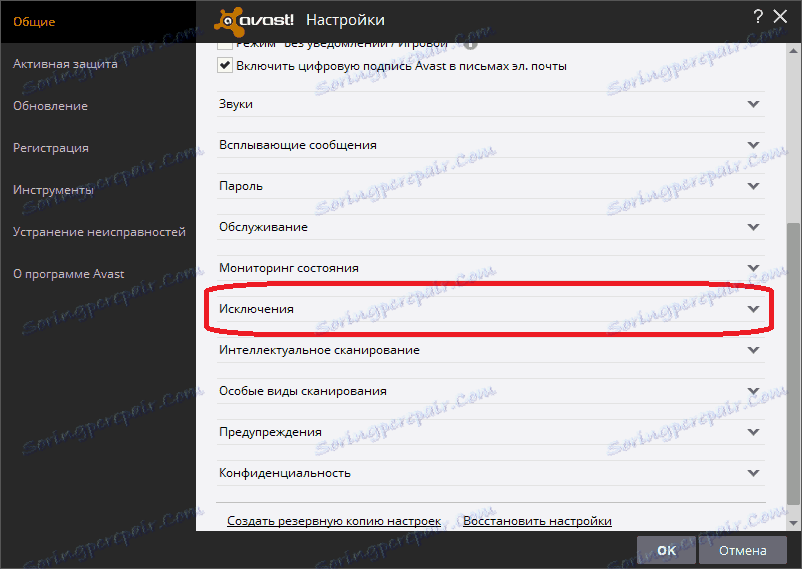
V různých antivirových řešeních to může být provedeno různými způsoby. Na našich webových stránkách naleznete informace o tom, jak přidat program k výjimkám v různých antivirových programech, jako jsou Kaspersky, Avast, NOD32 nebo Avira.
Důvod 2: Brána firewall
Tento důvod je podobný předchozímu. Brána firewall je také druh webového ovládání, ale již zabudovaný do systému. Může blokovat programy od připojení k Internetu. Vše je řešeno vypnutím. Zvažte, jak se to dělá v příkladu Windows 10.
Také na našich stránkách najdete jak to dělat na systémech Windows 7 , Windows 8 , Windows XP .
1. Ve vyhledávání systému Windows zadejte slovo Firewall. 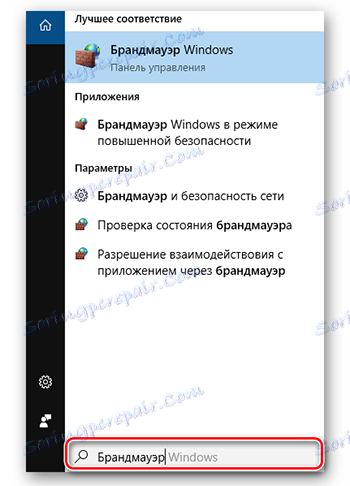
2. Otevřete bránu Windows Firewall . 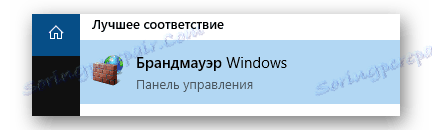
3. Zde nás zajímá položka "Povolení interakce s aplikací nebo komponentou v bráně Windows Firewall" . 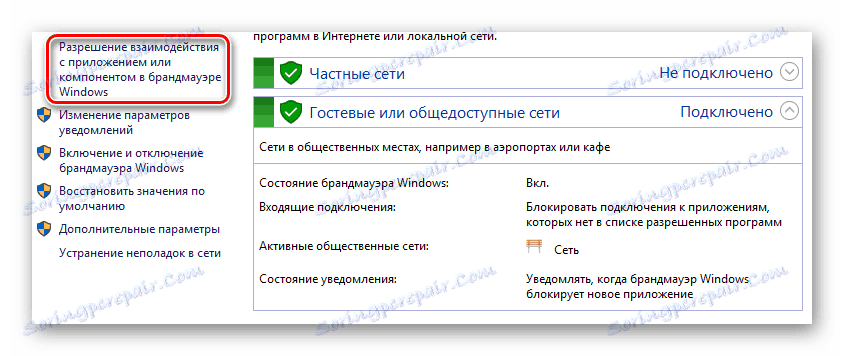
4. V seznamu, který se objeví, musíte najít TeamViewer a zaškrtnout položky "Soukromé" a "Veřejné" . 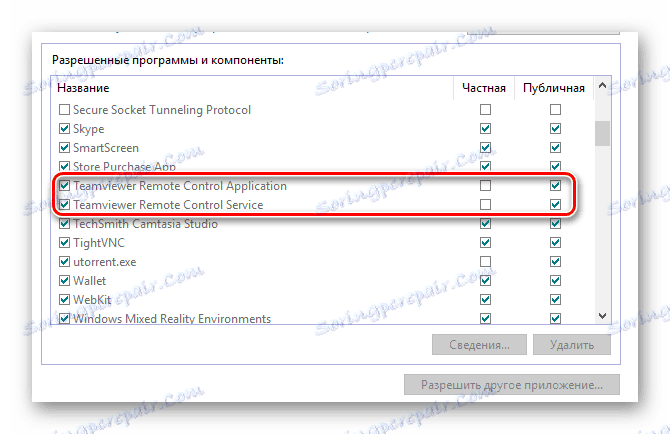
Příčina 3: Nesprávná činnost programu
Možná samotný program začal pracovat nesprávně kvůli poškození souborů. Chcete-li problém vyřešit, potřebujete:
Odinstalujte TeamViewer .
Resetovat , stahování z oficiálních stránek.
Příčina 4: Nesprávný start
K této chybě může dojít, pokud spusťte TiamViewer nesprávně. Potřebujete kliknout pravým tlačítkem na zástupce a vybrat "Spustit jako správce" . 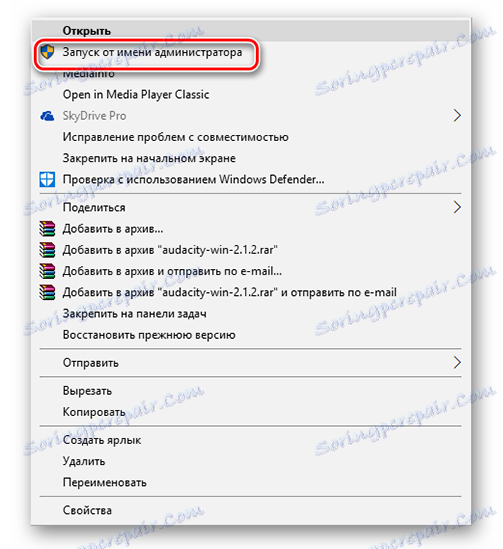
Závěr
To jsou všechny možné způsoby, jak tuto chybu opravit. Zkuste každý, dokud se něco nestane a nevyřešíte problém. Vše závisí na konkrétním případu.